 Accueil
>
Comparaison de logiciels PDF
> Comment fusionner plusieurs fichiers PDF à l'aide de Soda PDF
Accueil
>
Comparaison de logiciels PDF
> Comment fusionner plusieurs fichiers PDF à l'aide de Soda PDF
Quel est l'avantage de fusionner différents fichiers PDF ? Eh bien, dans certains cas, les fichiers PDF peuvent provenir de sources différentes et vous souhaitez les regrouper en un seul gros fichier PDF avec toutes leurs informations, images et autres. Par exemple, vous pouvez même fusionner des fichiers PDF texte avec des images au format PDF. Et tout cela est rendu possible grâce à la fonction de fusion de Soda PDF ainsi que d'autres outils PDF.
Comment utiliser Soda PDF pour fusionner des fichiers PDF en ligne ou hors-ligne
Soda est un outil gratuit qui offre de multiples fonctionnalités à ses utilisateurs. Celles-ci sont basiques et vous devez payer pour les fonctionnalités plus étendues, mais si vous avez besoin d'une simple fusion de base, Soda PDF peut vous aider. Aujourd'hui, nous allons vous guider à travers les deux méthodes que vous pouvez suivre pour savoir comment fusionner des fichiers PDF avec Soda PDF.
Télécharger gratuitement Soda PDF
Vous pouvez obtenir l'application Soda PDF en la téléchargeant simplement depuis leur site web.
- Ouvrez l’application et allez dans "Créer > Module > Combiner des fichiers".
- Une nouvelle fenêtre Combiner des fichiers s'ouvrira. À ce stade, sélectionnez les fichiers que vous souhaitez combiner/fusionner. Pour ce faire, utilisez l'option "Ajouter des fichiers". Vous pouvez aussi cliquer sur "Ajouter un dossier" pour ajouter tous les fichiers d'un dossier. Enfin, vous pouvez cliquer sur "Ajouter les fichiers ouverts" pour que Soda PDF ajoute les fichiers actuellement ouverts.
- Une fois que vous avez tous les fichiers, vous devez les organiser. Utilisez les flèches haut et bas pour déplacer et classer les documents dans l'ordre. L'ordre dans lequel vous organisez les fichiers est celui dans lequel ils apparaîtront une fois combinés dans un seul PDF. Vous pouvez également supprimer les fichiers dont vous n'avez pas besoin.
- Lorsque vous avez terminé d’organiser vos fichiers, cliquez sur "Combiner". L'application prendra un certain temps, et lorsque le processus de fusion sera terminé, un nouveau fichier s'ouvrira.
Utilisation de la version en ligne de Soda PDF
Si vous ne souhaitez pas télécharger Soda PDF, vous pouvez combiner vos fichiers à l'aide de son outil en ligne. Voici comment procéder.
- Commencez par ouvrir le site Web de Soda PDF.
- Sélectionnez les fichiers que vous souhaitez combiner, et ajoutez-les par glisser-déposer, ou à partir de votre Google Drive/Dropbox. Vous pouvez également rechercher les fichiers sur votre ordinateur.
- Une fois que vous avez ajouté les fichiers, organisez-les dans l'ordre, puis cliquez sur le bouton pour fusionner les fichiers.
- La version en ligne de Soda PDF vous permet d'envoyer le fichier directement dans votre boîte mail, ou de le télécharger sur votre ordinateur et de le visualiser via votre navigateur.
La meilleure alternative à Soda PDF
Soda PDF est un outil intéressant et pratique pour les personnes qui n'ont besoin que des outils de base. Mais pour toute fonctionnalité étendue, vous devez payer une somme importante, et dans ce cas, il est préférable de choisir une alternative à Soda PDF. Vous avez besoin d'un outil qui fait plus de travail pour vous, et qui le fait d'une meilleure manière ?
Nous vous recommandons PDFelement, un outil complet conçu pour les particuliers et les professionnels. Il va complètement changer la façon dont vous gérez vos fichiers PDF.
 100% sécurité garantie
100% sécurité garantie  100% sécurité garantie
100% sécurité garantie  100% sécurité garantie
100% sécurité garantie  100% sécurité garantie
100% sécurité garantie 
Caractéristiques
- Ajoutez des outils d'annotation sur vos documents PDF, notamment des notes autocollantes et des commentaires.
- Marquez et mettez en évidence le texte de votre document PDF.
- Modifiez le texte en mode Ligne et Paragraphe de manière fluide.
- Modifiez les images à l'aide de diverses fonctions.
- Ajoutez des formulaires remplissables à votre document PDF et remplissez les formulaires automatiquement.
- Convertissez des PDF dans le format de votre choix et vice versa.
- Protégez vos documents PDF avec un mot de passe et un cryptage.
- Créez un document PDF à partir de zéro.
- Fusionnez plusieurs documents PDF, images et documents texte en un seul PDF.
- Transformez des PDF numérisés en formats modifiables et consultables avec l'OCR.
 100% sécurité garantie
100% sécurité garantie  100% sécurité garantie
100% sécurité garantie  100% sécurité garantie
100% sécurité garantie  100% sécurité garantie
100% sécurité garantie Étape 1. Cliquez sur "Combiner des fichiers".
Ouvrez l'application, et dans le menu "Accueil", cliquez sur "Combiner des fichiers".
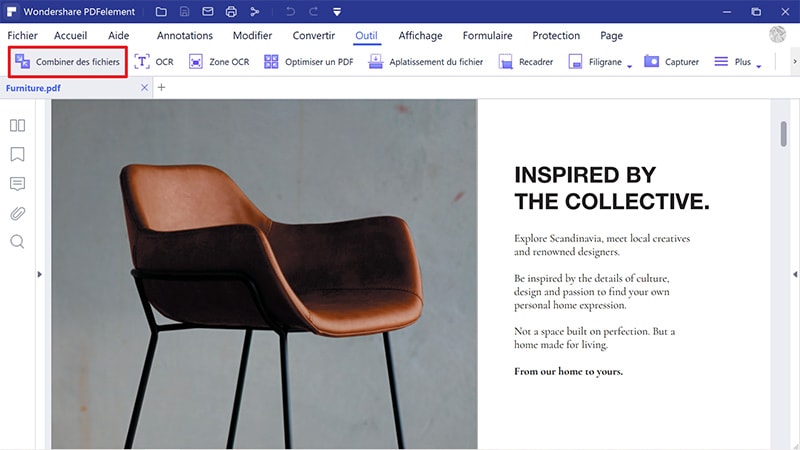
Étape 2. Fusionner les fichiers PDF
Faites glisser et déposez les fichiers que vous voulez fusionner dans la nouvelle fenêtre. Choisissez le dossier de sortie et cliquez sur "Suivant". Là, vous pourrez organiser l'ordre des fichiers.
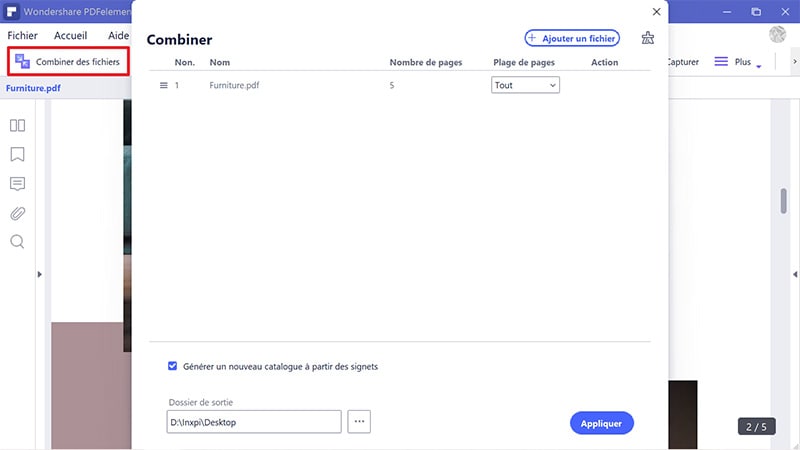
Étape 3. Modifier le PDF fusionné
En option, une fois que vous avez fusionné les fichiers PDF, vous pouvez modifier n'importe quelle page du document, réorganiser les pages, supprimer des pages et modifier le contenu de votre document. Il suffit de cliquer sur le menu "Modifier" afin qu'un certain nombre d'options vous soient proposées.
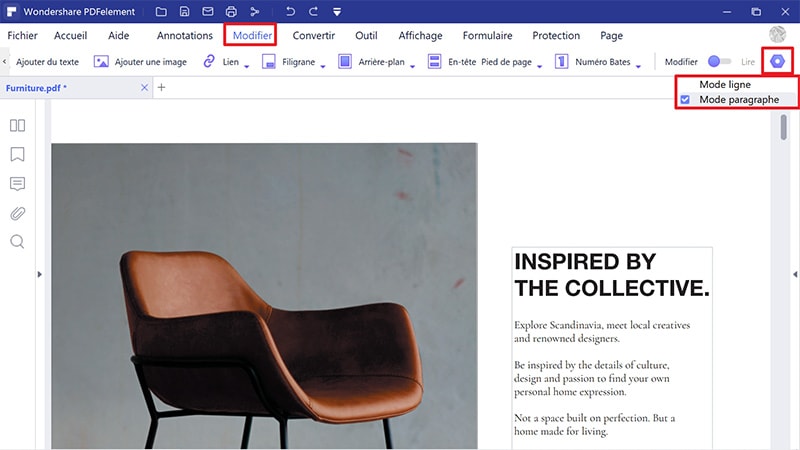
 100% sécurité garantie
100% sécurité garantie  100% sécurité garantie
100% sécurité garantie  100% sécurité garantie
100% sécurité garantie  100% sécurité garantie
100% sécurité garantie Comparaison entre Soda PDF et PDFelement
|
Soda PDF pour bureau
|
Soda PDF en ligne
|
PDFelement
|
|
|---|---|---|---|
| Caractéristiques | Seulement des fonctions de base, vous devez payer pour des fonctions avancées. | Les fonctions de base sont gratuites, tout le reste a un prix. | Outil PDF complet avec toutes les fonctionnalités dont vous avez besoin |
| Stabilité | Une fois que vous avez téléchargé l'application, vous pouvez fusionner des fichiers hors ligne. | Vous devez disposer d'une connexion Internet pour fusionner des fichiers. | Vous pouvez fusionner des fichiers à tout moment et en tout lieu |
| Sécurité des documents | Protéger les fichiers avec un mot de passe et un cryptage | Faible sécurité | Protéger les fichiers avec un mot de passe et un cryptage |
| Résultats | Les fichiers sont fusionnés en conséquence | Vous ne pouvez afficher les résultats que dans votre navigateur | Vous pouvez en outre modifier et gérer vos fichiers PDF. |
Téléchargement gratuit ou Acheter PDFelement
Téléchargement gratuit ou Acheter PDFelement
 100% sécurisé |
100% sécurisé |




Clara Durand
chief Editor